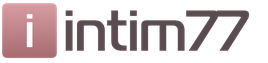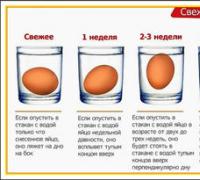Как пользоваться мобильным интернетом андроид. Как включить на "Андроиде" Интернет? Как установить Интернет на "Андроид"
Мобильный интернет стал вещью вполне себе обыденной и где-то даже незаменимой. С его помощью мы можем читать самые свежие новости, в режиме реального времени делиться с друзьями своими впечатлениями, работать, учиться.
Когда интернета нет, приходится узнавать, как установить игры на андроид с компьютера, нельзя пользоваться огромным количеством встроенных функций и т.д. В общем, неудобств масса. Поэтому так важно знать, как настроить интернет на андроиде.
Как только вы устанавливаете сим-карту в свое мобильное устройство, вам должны автоматически приходить настройки интернета. Но если на обычном телефоне этого достаточно, чтобы выйти в сеть, то смартфон необходимо дополнительно настроить.

Все настройки соединения должны установиться в автоматическом режиме.
Если этот способ не работает, придется указать параметры сети вручную. Для этого необходимо зайти в меню «Мобильные сети» и выбрать пункт «Точки доступа», а затем нажать кнопку «Создать новую».
Здесь необходимо ввести следующие параметры:
- APN – например, internet.mts.ru илиtele2.ru.
- Имя пользователя – mts, beeline или оставить пустую строку (если вы пользуетесь услугами Мегафона или Теле2).
- Пароль – mts, beeline или оставить пустую строку (если вы пользуетесь услугами Мегафона или Теле2).
Уточнить параметры работы сети и необходимые настройки лучше у своего оператора, так как иногда требуется ввод дополнительных данных. Например, для Beeline требуется установить тип авторизации «CHAP», в противном случае, подключение к интернету работать не будет.
Указав все необходимые сведения, сохраните изменения и вернитесь обратно к параметрам мобильной сети. Проверьте, чтобы здесь была активирована функция передачи пакетных данных – без неё соединение с сетью также невозможно.
Это основные сведения о том, как настроить интернет на андроиде. После выполнения описанных шагов вы сможете настроить электронную почту на андроиде, при необходимости удалить аккаунт гугл с телефона или выполнить другие действия, требующие подключение к интернету.
Wi-Fi соединение
Чтобы подключить смартфон к беспроводной сети, обычно даже не требуется его предварительно настраивать.
Достаточно просто включить адаптер, чтобы получить список всех имеющихся в непосредственной близости точек доступа.
Затем вы выбираете нужную точку, вводите пароль, если он установлен, и наслаждаетесь бесплатным интернетом. Однако иногда бывают ситуации, когда роутер сеть раздает, но ваш адаптер не может её обнаружить. В этом случае:
- Зайдите в меню «Настройки».
- Перейдите в раздел «Сети».
- Откройте подраздел «Настройки Wi-Fi».
Здесь можно вручную добавить точку доступа. Для этого нужно знать имя сети (SSID), используемый тип шифрования (например, WPA2 PSK) и ключ безопасности. Указав эти параметры вручную, вы сможете осуществить соединение с роутером.
Нет смысла покупать смартфон, если вы не собираетесь пользоваться мобильным интернетом. В этом случае ваше устройство будет выступать просто в качестве продвинутой «звонилки» с сенсорным управлением и камерой. Ведь вся прелесть смартфонов заключается в возможности комплексной коммуникации с использованием не только смс, ммс, телефонных звонков, но и с помощью интернет мессенджеров, скайпа, социальных сетей.
Кроме этого, мобильный беспроводной интернет позволит почитать новости и найти нужную информацию в любом месте, где есть покрытие оператора сотовой связи или общедоступные точки доступа WI-FI. Проще говоря, имея смартфон или планшет с подключенным интернетом, вы можете воспользоваться любыми возможностями, которые предоставляет всемирная паутина.
В данной статье мы разберем, как настроить интернет на Android смартфоне или планшете. В первую очередь материал предназначен для начинающих пользователей этой замечательной операционной системы, возможно и более опытные владельцы Андроид гаджетов узнают что-то новое.
Настройка мобильного интернета на Android смартфоне/планшете
Как правило, при первоначальной установке SIM-карты в устройство, подключение к интернету настраивается автоматически, но если смартфон/планшет не настроился, (что бывает редко) то придется настраивать девайс вручную. Первый вариант – это заказать автонастройки интернета у вашего оператора мобильной связи с помощью звонка или смс на короткий служебный номер. После чего на ваш телефон придет смс с автоматическими настройками для сети, с возможностью их сохранения. Сохраните настройки и перезагрузите устройство, после чего должен появиться доступ в интернет.
Номера мобильных операторов для автонастройки интернета на Андроиде
Для получения настроек нужно позвонить или отправить смс на следующие служебные номера:
- Мегафон . Отправить смс на номер 5049 с текстом internet или позвонить по номеру 05049. Звонок бесплатный.
- Билайн . Позвонить по короткому номеру 0880. Звонок бесплатный. Пароль для сохранения настроек мобильного интернета – 1234.
- МТС . Позвонить по короткому номеру 0876 или отправьте на этот номер пустое смс сообщение. Звонок бесплатный.
- ТЕЛЕ 2 . Позвонить по короткому номеру 679. Звонок бесплатный.
Бывают совсем уж редкие случаи, когда заказанные автоматические настройки не срабатывают по какой-либо причине. В этом случае придется прописывать настройки мобильного интернета на вашем Android смартфоне/планшете руками, вернее пальцами.
Как настроить мобильный интернет на смартфоне/планшете вручную
Зайдите в настройки вашего смартфона или планшета, найдите раздел «Беспроводная связь » или «Беспроводные сети », тапните по пункту меню «Еще », в котором выберите «Мобильная сеть », где нажмите на пункт меню «Точки доступа APN ».
Здесь нужно внимательно заполнить соответствующие поля данными, которые пришли в смс. После этого проверьте правильность введенных настроек и перезагрузите ваш андроид гаджет.
Подключение беспроводного интернета WI-FI на Android смарфтоне/планшете
Если вы находитесь в зоне покрытия беспроводного интернета WI-FI, (дома или в местах, где предоставляется бесплатный доступ) то имеет смысл подключаться к данной сети, чтобы не тратить мобильный трафик, который лимитирован в зависимости от оплаченного пакета.
Настройка WI-FI — процесс простой и не должен вызвать затруднений. Чтобы подключиться к точке доступа, нужно просто включить модуль WI-FI вашем android смартфоне/планшете. Для этого от верха экрана вниз раскройте строку состояния, найдите иконку WIFI и нажатием на нее включите встроенный модуль беспроводного интернета.

Если иконка отсутствует, то включить WI-FI можно зайдя в настройки девайса в разделе «Беспроводная связь » или «Беспроводные сети ». Переведите стилизованный переключатель в положение «Вкл » или «On »


Если рядом есть точки доступа, то их названия можно увидеть в панели уведомлений. Выбираем нужную точку. Если сеть не защищена паролем, то произойдет подключение к ней, в противном случае откроется окно ввода пароля. Если известен пароль, то вводим его и по кнопке «Подключить ». Если пароль верный, то произойдет подключение к интернету.
Использование интернета на мобильном телефоне приносит множество плюсов: вы можете всегда быть в курсе последних новостей, отправлять рабочую почту, делиться своими фотографиями, а также бесплатно совершать звонки с различных мессенджеров. Подключить интернет к мобильному телефону можно двумя способами: через вашу сим карту либо по беспроводной сети Wi Fi. Для первого способа, вам понадобится специальный тарифный план, либо пакет трафика интернет на какой-либо срок, иначе эта услуга будет слишком дорого стоить. Во втором варианте, вам понадобится только знать пароль от Wi Fi, если он заблокирован. Научитесь включать интернет двумя способами в данной статье.
Как подключить мобильный интернет к смартфону
Вставьте сим карту в смартфон и удостоверьтесь, что вы подключили специальный тарифный план либо купили пакет интернета у своего оператора мобильной связи.
- Зайдите в настройки телефона, нажав на иконку шестерёнки в трее устройства.
- В появившемся меню отыщите пункт “Использование данных”.


- Здесь вы увидите строку “Мобильные данные” и ползунок рядом с ней. Потяните его пальцем вправо. Через несколько секунд включится мобильная передача данных, и ваш интернет заработает.


- Как только сеть интернет включится, вы увидите ещё одну строку “Ограничение мобильных данных”. Она нужна для того, чтобы ставить определенный лимит трафика.
- Например, некоторые операторы связи не высылают вам специальных оповещений, когда пакет интернета заканчивается. С вашего счёта списываются средства уже на новый пакет, а вы об этом даже не знаете. Чтобы избежать таких случаев, просто поставьте лимит величиной с ваш месячный пакет трафика и не беспокойтесь о средствах на счете.
Потяните ползунок вправо для включения.


- Установите вручную ограничение на передачу мобильных данных в месяц. Кроме этого, вам всегда доступна функция “Предупреждение” – это количество данных в месяц, после передачи которых у вас всплывёт специальное уведомление в трее.
- Теперь вам доступен мобильный интернет на своем смартфоне и все возможности по его контролю.


Как подключить беспроводной интернет Wi Fi к смартфону
Минус данного варианта заключается в том, что вам нельзя удаляться далеко от источника сети Wi Fi, иначе интернет просто пропадёт. Однако, именно такой интернет зачастую самый быстрый, так как его источник – скоростной кабельный интернет.
- Зайдите в настройки своего смартфона и первым же пунктом выберите строку “Wi Fi”.


- Потяните ползунок включения вправо, подождите несколько секунд.


- Вы увидите все доступные вам сети Wi Fi. Если вы находитесь в людном месте, то список может быть очень большим. Выберите название той сети, пароль от которой вы знаете.
- Обратите внимание, если общественный Wi Fi без пароля, то не передавайте важные документы в интернете, при подключении к нему. Это может быть опасным, так как владелец беспроводной сети может иметь доступ к передаваемым файлам.


В рамках данной статьи описаны два основных способа того, как включить на «Андроиде» Интернет. Как первый, так и второй базируются на беспроводных технологиях Также в рамках данного материала даны рекомендации по их практическому применению.
Способы
На сегодняшний день наибольшее распространение получили следующие два способа того, как включить на «Андроиде» Интернет и начать передачу данных. Первый из них базируется на технологии вай-фай. Его сильная сторона - это высокая скорость передачи данных, которая для некоторых устройств может достигать 300 Мбит/сек. А вот основной минус заключается в небольшом радиусе действия. Максимум - это окружность диаметром 20-30 метров.
Второй вариант подключении к Глобальной паутине - это использование сетей мобильных операторов. Они могут быть 2G, 3G или LTE. В этом случае значительно ниже. Например, для 2G - это максимум 200-300 кбит/сек, а для 3G предельное значение составляет 10 Мбит/сек. Но плюс данного способа - это возможность установить подключение к Глобальной паутине практически в любой точке земного шара. Иногда 2G, 3G или LTE применяют для создания на базе смартфона. В таком случае Интернет через «Андроид» получается из сети мобильного оператора, а раздается через вай-фай-передатчик. Это удобно в тех случаях, когда нужно ноутбук в дороге, например, подключить к Интернету, а беспроводного роутера или 3G-модема в наличии нет. Относительно оплаты можно отметить, что в первом случае она чаще всего носит фиксированный характер, а количество передаваемых данных не лимитируется. А вот пока еще тарифицирую оплату по мегабайтам или гигабайтам, что тоже очень неудобно.

Вай-фай
Наиболее простой способ того, как подключить Интернет на «Андроид» - это wi-fi (вай-фай). Сердцем такой беспроводной сети является роутер, к которому подводится провод от провайдера. Также он должен быть предварительно настроен. До подключения нужно в обязательном порядке знать название сети и пароль для подключения (нужен в том случае, если установлена защита). Далее на гаджете под управлением «Андроида» заходим в «Основное меню» нажатием центральной кнопки на сенсоре. Далее, перемещаясь по экранам, находим ярлык «Настройки» и открываем его. В нем нужно найти группу параметров «Сети». Среди них должен быть и тот, который называется «Wi-Fi». Напротив этой надписи указано текущее состояние передатчика. Устанавливаем его в положение «Вкл.». На некоторых девайсах могут использоваться английские обозначения. В таком случае он должен быть установлен в «On». Затем нужно вернуться в основное меню и найти ярлык «Wi-Fi». Открываем его простым нажатием пальца на экране. Затем нужно запустить операцию поиска. По ее окончании появится список доступных точек вай-фай для подключения. По названию находим нужную из них. Если установлена защита, то нужно будет в ответ ввести пароль для получения доступа. Затем закрываем все окна и запускаем браузер для работы в Интернете.
Описанная ранее процедура того, как подключить Интернет на «Андроид», делается один раз при первичной регистрации. Затем можно использовать ускоренный метод. В верхней части экрана каждого гаджета под управлением «Андроид» находится выпадающее меню. На одной из верхних его закладок есть кнопка «Wi-Fi». С ее помощью выполняется ускоренная регистрация мобильных устройств в таких беспроводных сетях.

Настройки для мобильных сетей
Если в случае с очень простая, и для ее осуществления нужно знать только название сети и пароль для подключения к ней, то вот с 2G, 3G или LTE все намного сложнее. В каждом мобильном девайсе для организации такого подключения нужно создать специальный профиль, который определенным образом должен быть сконфигурирован. В большинстве случаев это происходит автоматически, то есть при первом включении смартфона или планшета в сети оператора мобильной связи начинается поиск необходимых профилей для организации передачи данных. Как только нужная информация найдена, она сразу отправляется абоненту. В дальнейшем он должен принять эти профили, сохранить и установить их по умолчанию. Но такой порядок не всегда выполняется. В некоторых случаях, например, когда у вас совсем новый гаджет или несертифицированный девайс, приходиться действовать нестандартно. Можно позвонить оператору и заказать параметры по умолчанию или ввести их вручную.
Подключение к Интернету через мобильных операторов
В дальнейшем подключение Интернета на «Андроид» сводится к активации данной услуги передачи данных. Для этого в верхнем выпадающем меню рядом с кнопкой «Wi-Fi» находим другую - «Передача данных» - и нажимаем ее. При этом начнется активация данной услуги. По ее окончании на экране устройства появится соответствующее сообщение. Далее закрываем все ранее открытые окна и запускаем браузер. Если настройки на предыдущем этапе установлены корректно, то интернет-ресурсы будут открываться без проблем. Не забываем о том, что в таком случае сайты будут медленнее загружаться на телефон («Андроид»). Интернет при этом, конечно, работает на более низкой скорости, чем при wi-fi.

Какой же вариант лучше?
Теперь разберемся с тем, как включить на «Андроиде» Интернет лучше всего для каждого конкретного случая. Если вы не часто бываете в разъездах и вам необходима высокая скорость подключения, то в таком случае правильнее будет использовать вай-фай. Причем с финансовой точки зрения еще и можно будет сэкономить, поскольку цена в таком случае обычно фиксированная. Но если же вы много путешествуете, а скорость для вас не играет большой роли, то уже лучше выбрать беспроводные сети мобильных операторов. В такой ситуации они пока безальтернативны.

Резюме
В рамках данной статьи были описаны два основных способа того, как включить на «Андроиде» Интернет. Были указаны их основные преимущества и недостатки, сравнив которые, мы дали рекомендации по их использованию. На их основании каждый пользователь может выбрать тот вариант, который наилучшим образом подойдет именно ему.
Большинство современных устройств android поддерживает работу в сетях 3G и 4G, которые позволяют осуществлять высокоскоростное подключение для передачи данных. Для настройки подключения установите SIM-карту в соответствующий слот аппарата и включите телефон или .
Большинство операторов мобильной связи (например, Билайн, МТС и Мегафон) активируют автоматическую поддержку настройки интернета на своих SIM. Сразу после установки выберите «Браузер» на главном экране аппарата, нажав на соответствующий ярлык. Введите адрес любого сайта и дождитесь окончания загрузки страницы.
Андроид автоматически определит используемого оператора и выберет предложенные параметры для работы в сети.
Если настройки не были активированы или они не предустановлены оператором связи и отсутствуют в системе, вам придется вписать нужные параметры вручную. Перейдите в «Меню», нажав на ярлык главного экрана. Нажмите на «Настройки» - «Другие сети» («Еще») – «Мобильные сети». Поставьте галочку напротив пункта «Мобильные данные» и перейдите в «Точки доступа». Нажмите на кнопку доступа к дополнительному меню и выберите «Новая точка доступа».
Укажите произвольное имя для создаваемой сети. В пункте «Точка доступа» введите APN вашего оператора. APN можно найти, посетив сайт оператора или позвонив в службу поддержки. При необходимости укажите параметры «Прокси», «Порт», «Имя пользователя» и «Пароль», однако они не являются обязательными для большинства сетей. Нажмите на «Тип проверки подлинности» и выберите PAP. В строчке «Тип точки доступа» укажите default.
Настройка завершена. В меню выберите созданную точку и перезагрузите аппарат, после чего еще раз попробуйте выйти в интернет. Если все опции указаны верно, произойдет загрузка нужного сайта.
Перед осуществлением подключения не забудьте включить передачу данных по 3G через меню, доступное после сдвига верхней панели экрана пальцем вниз.
Мобильные устройства Android автоматически выполняют подключение к интернету, используя стандарт беспроводной передачи данных Wi-Fi. Чтобы активировать и настроить подключение, сдвиньте верхнюю панель устройства вниз и нажмите на соответствующую иконку в появившемся меню. Чтобы выбрать используемую точку доступа, нажмите и держите иконку подключения для перехода к меню настроек. Затем укажите нужную точку доступа и при необходимости введите пароль. После этого вы можете использовать все возможности интернет-подключения.
Вы также можете создать собственную точку доступа Wi-Fi. Для этого выберите «Режим модема» в настройках сети устройства. Активируйте пункт «Wi-Fi модем» и укажите название и пароль для создаваемой вами сети. Устройства, подключаемые к вашей точке доступа, будут использовать активированное